振り返りに仕組み化を! Trello API を使った、学び管理
Trello は、言わずと知れたタスク管理ツールです。
カンバン方式の直感的な UI で、世界中で利用されています。
この Trello ですが、チーム利用以外の個人利用でも活躍するツールで、私はこれを日々の業務の振り返りに活用しています。
とても使いやすいのですが、運用していく中で課題も見つかりました。
そこで本記事では、私の Trello の活用方法とその際に見つかった課題、またその課題を API を使って解決したという話をご紹介します。
活用方法:週間でリストを作成し、その週で学んだこと登録する
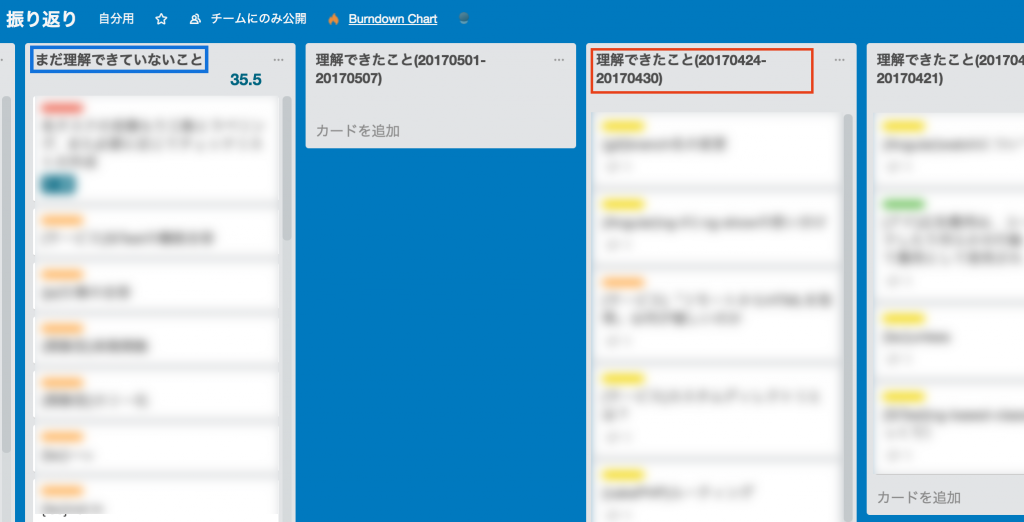
主に「まだ理解できていないこと」というリストと「理解できたこと」というリストを作成しています。
「まだ理解できていないこと」リスト
日常業務の中で「これは勉強しておかなければいけないなぁ」と思ったことや、「理解はしているつもりだけど、まだ不安があるなぁ」と思ったことなどを、その都度カードとして登録していくリストです。
「理解できたこと」リスト
一週間単位で作成し、その期間に理解できたことを、前述の「まだ理解できていないこと」リストから本リストへカードを移動していきます。
こうすることによって、その週でどれだけ自分にとって学びがあったのか、または無かったのかを客観的に見ることができます。
また「理解できていないこと」リスト内のカードがどんどん減ることによって、自分がちゃんと前に進めているということを認識しながら毎日を過ごすことができます。
運用に際して見つかった課題
しかし、運用直後さっそく課題が見つかりました。
『リストを1週間単位で作成しなければならない』
- ・「リストを追加」欄を押下
- ・ タイトルを入力(期間含む)
- ・「保存」ボタンを押下
この3ステップだけといえばそれまでですが、習慣として継続していくにあたって、手間だと思うものはできるだけ省いておきたいものです。
その他、運用を続けていく中で、以下のような課題や要望も出てくる可能性があります。
- ・1週間単位でリストが蓄積されることで、だんだん視認性が悪くなる
- ・カードの作成日が表示されないので、「理解できていないこと」リストの中にずっと留まっているカードが存在する
- ・先週の成果と比べて、どれだけ学びを得ることができたのか・できなかったのか、さらには先月と比べてどうだったかが分かると嬉しい
Trello API を使ってみよう!

そこで、 Trello が公開している API を使って、まずは「リストを1週間単位で作成しなければならない」問題を解決したいと思います。
キャプチャのように、 API を使って「毎週月曜になったら、その週の日付を含んだ名前のリストを自動的に追加する」のをゴールに進めていきたいと思います。
認証して、 key と token を取得する
API を使用するためには、あらかじめ Trello 側で認証をしておかなければなりません。
認証方法として、画面上の操作から認証をすすめる方法と、 OAuth 認証と2通りありますが、今回は手軽な方の画面上の操作で認証を進めることにしましょう。
Trello にログインした状態で、以下の URL にアクセスします。
https://developers.trello.com/get-started/start-building
スクロールしていくと「 Get Your Application Key 」というボタンがあるので、そのボタンを押下してください。
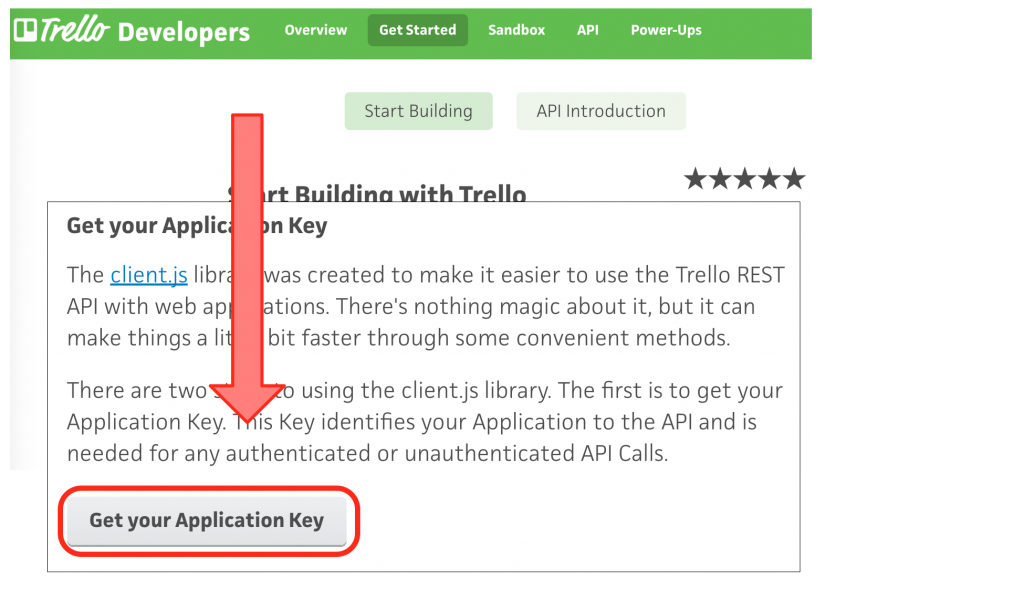
すると、現在ログインしているアカウントのボードで有効な key が発行されます。
これは一旦、メモ帳などに保存しておきましょう。
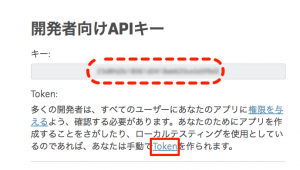
そして、 key 表示部の下に token を作成できる旨が記載されたリンクがあるので、それを押下します。
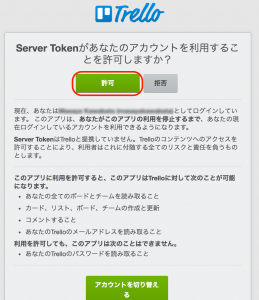
すると、データの登録や更新、読み取りなどの許可を求める画面が表示されます。
特に問題がなければ「許可」を押下してください。
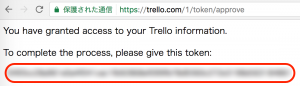
認証されて、 token が発行されました。
key と併せて、メモ帳などに保存しておきましょう。
key と token を使って、リストを作成するボードの ID を取得する
さて、 API を使うのに必要な key と token を取得することができました。
準備としてはあと少しです。
では、 key と tokenを使って、リストを作成するボードの ID を取得しましょう。
※あまり Trello に馴染みのない方へ補足させていただくと、 Trello の画面構成は以下のようになっております。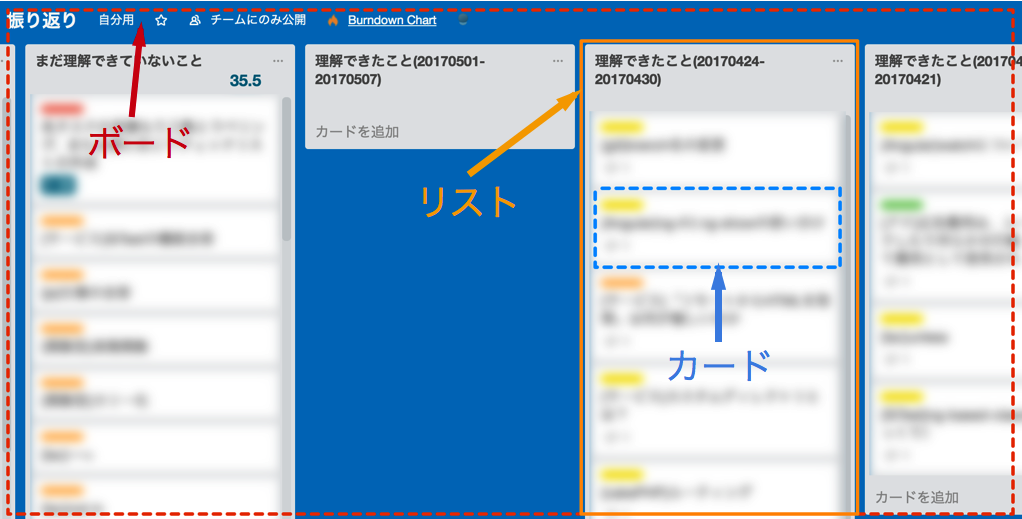
画面全体を「ボード」、各まとまりを「リスト」、リストの中の要素単位を「カード」と呼んでいます。
よって、リストを作成するためには「どのボードにリストを作成するのか」という情報、つまりボードの ID が必要なのです。
ブラウザの URL 欄に以下の URL を入力し、 Enter キーを押下してください。
※[ name ]部には、アカウント名(プロフィール画面上の右隣に表示される、@からはじまる名前)を、[ key ]部 と [ token ]部には、取得した値をそれぞれ入力してください。
https://trello.com/1/members/[ name ]/boards?key=[ key ]&token=[ token ]&fields=name
さて、上手くできたでしょうか?

このように、ボードの名前と id の一覧が取得できたら成功です!
id はメモ帳などに保存しておきましょう。
さぁ、これで必要な値は全て取得できました!
毎週月曜にリストを作成するコードを書こう!
ここでコードの詳細を記載すると冗長になってしまうので、コードは GitHub に公開しました!
ご興味のある方はそちらを御覧ください。
https://github.com/kawabata6166/auto-list-generator-for-trello
※お使いになる際は、「 key 」 「 token 」 「ボードの ID 」の設定部に、ご自身の値を設定した上で使用してください。
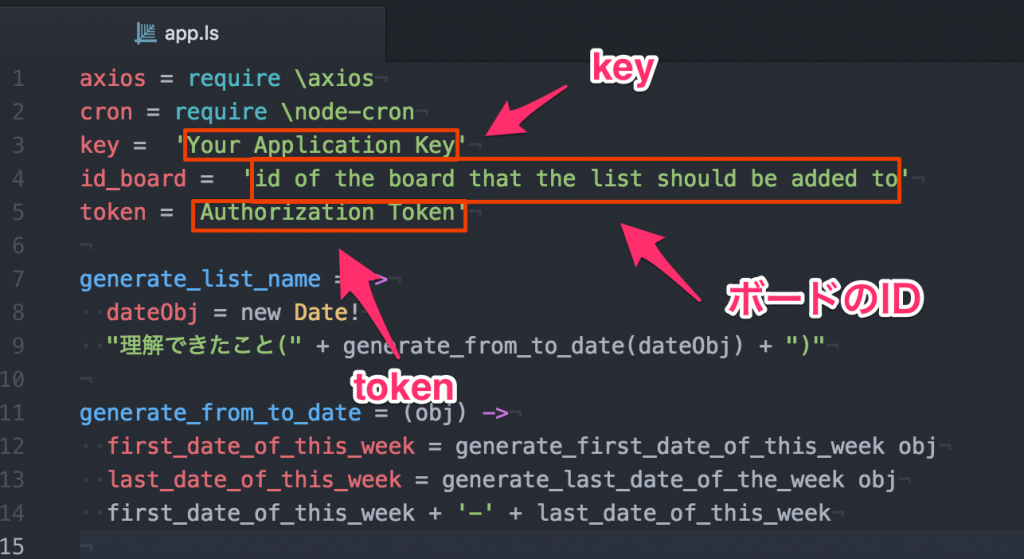
動きとしては、
- ・毎週月曜になったら起動
- ・対象のボードを特定
- ・「理解できたこと(yyyyMMdd – yyyyMMdd)」という名前のリストを作成
といったものです。
「yyyyMMdd」部は、「対象の週の月曜日の日付 – 対象の週の日曜の日付」が入ります。
作成するリストの名前を変更したり、起動するタイミングを調整したりも可能です。
Trello API を使ってみて
key や token などの値を取得するまでが少々面倒かもしれませんが、実際に API を使ってみると、いろいろな可能性を感じます。
今回ご紹介した「リストの自動作成」以外にも、
- ・古いリストの自動アーカイブ化
- ・作成されてから時間の経ったカードの一覧表示
- ・カード内に作成するチェックリストの自動作成
- ・特定の条件における他サービスとの連携
などの、便利なこと・面白いことができそうです!
みなさんも、 Trello と API を使って、ご自身の学びを管理・加速させてみませんか?
-
お問い合わせ
SiTest の導入検討や
他社ツールとの違い・比較について
弊社のプロフェッショナルが
喜んでサポートいたします。 -
コンサルティング
ヒートマップの活用、ABテストの実施や
フォームの改善でお困りの方は、
弊社のプロフェッショナルが
コンサルティングいたします。
今すぐお気軽にご相談ください。
今すぐお気軽に
ご相談ください。
(平日 10:00~19:00)
今すぐお気軽に
ご相談ください。
0120-90-5794
(平日 10:00~19:00)
グラッドキューブは
「ISMS認証」を取得しています。

認証範囲:
インターネットマーケティング支援事業、インターネットASPサービスの提供、コンテンツメディア事業
「ISMS認証」とは、財団法人・日本情報処理開発協会が定めた企業の情報情報セキュリティマネジメントシステムの評価制度です。

































